Tutorial su Hide Folder Ext
Benvenuto nel tutorial di Hide Folder Ext!
Questo tutorial ti aiuterà a capire come nascondere e rendere nuovamente visibili i tuoi dati sui dispositivi rimovibili.
1. Avvia Hide Folder Ext
Per avviare Hide Folder Ext, clicca sul pulsante “Start”, poi su “Tutti i programmi”, “Hide Folder Ext”, infine sulla scorciatoia “Hide Folder Ext”.
Hide Folder Ext in questo modo si avvierà.
2. Seleziona l’unità rimovibile che dovrà contenere la cartella nascosta.
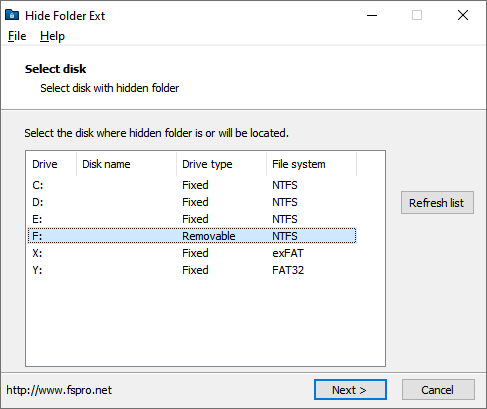
Se non hai ancora collegato l’unità al computer, collegala e in seguito clicca sul pulsante “Aggiorna elenco“.
Clicca su “Avanti“.
3. Crea “My Hidden Folder”.
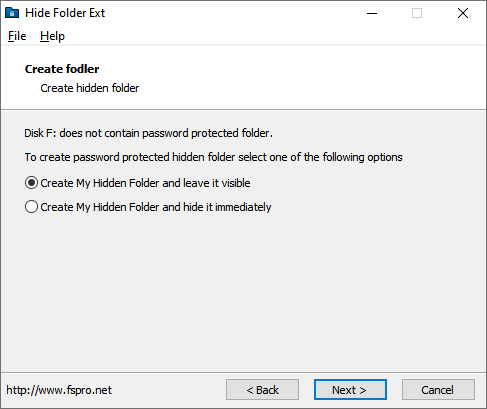
Seleziona “Crea My Hidden Folder e lasciala visibile”, quindi clicca su “Avanti“.
4. Hai appena creato “My Hidden Folder”, che è visibile.
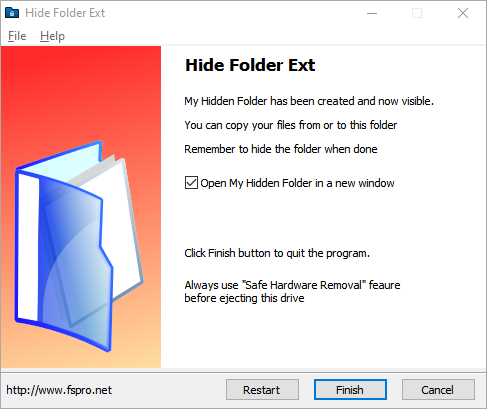
Seleziona la casella “Apri My Hidden Folder in una nuova finestra” e poi clicca su “Finisci“.
5. Ora puoi copiare i tuoi file in “My Hidden Folder”.
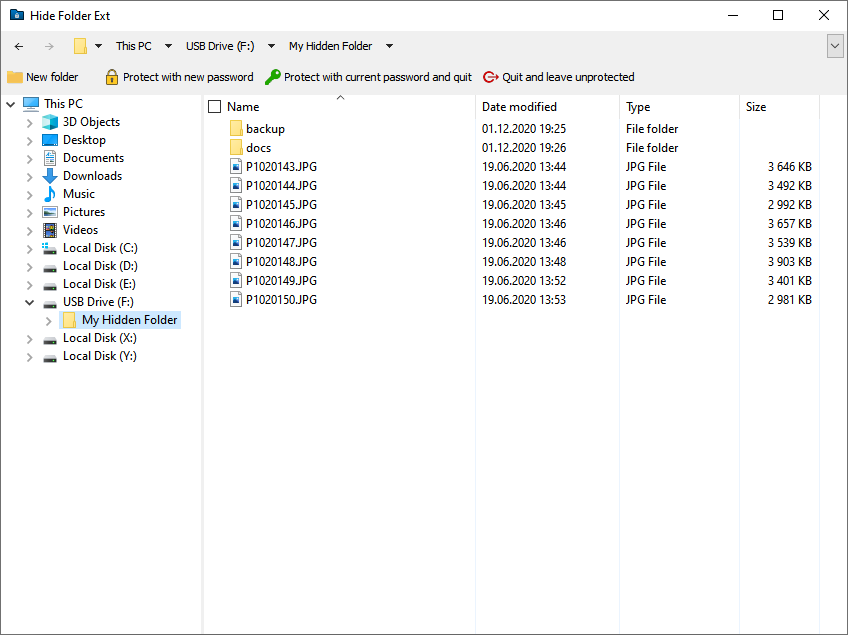
Puoi copiare i file utilizzando “Esplora file” di Windows o con l’esplora file di “La mia cartella nascosta”.
Quando hai finito, clicca sul pulsante “Nascondi ed esci”.
6. Inserisci la tua password
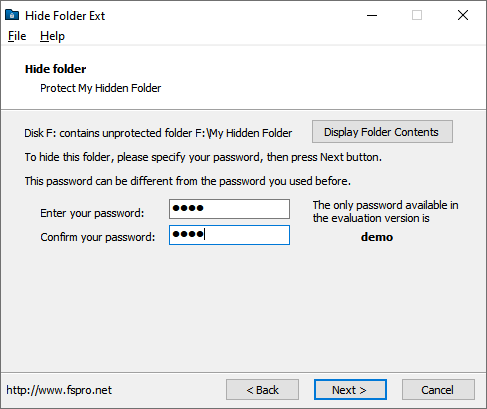
Digita e conferma la password, quindi clicca su “Avanti“.
7. Ecco fatto!
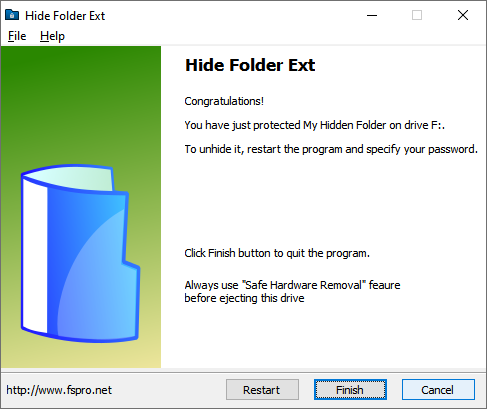
Adesso “My Hidden Folder” è nascosta e inaccessibile, puoi cliccare su “Finisci” per uscire da Hide Folder Ext, ma…
8. Copia l’applicazione sull’unità esterna.
… se hai pianificato di rendere visibile la tua cartella nascosta collegando l’unità esterna a un PC sul quale Hide Folder Ext non è installata, dovresti copiare Hide Folder Ext sull’unità esterna.
Per copiare Hide Folder Ext, seleziona File -> Copia programma in dal menu principale di Hide Folder Ext.
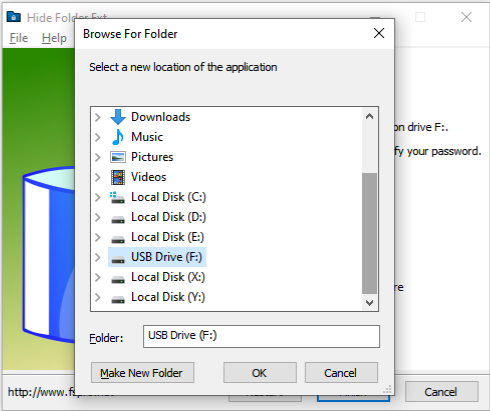
Seleziona una nuova posizione per l’applicazione Hide Folder Ext, quindi clicca su “OK“.
Il tuo file sarà copiato sull’unità esterna.
Ora puoi uscire dall’applicazione.
9. Per rendere visibile la tua cartella, avvia di nuovo Hide Folder Ext.
Per avviare Hide Folder Ext, clicca sul pulsante “Start”, poi su “Tutti i programmi”, “Hide Folder Ext”, infine sulla scorciatoia “Hide Folder Ext”.
Se Hide Folder Ext si trova sull’unità esterna, puoi eseguirla dall’unità stessa utilizzando “Esplora file” di Windows. Il nome del file dell’applicazione Hide Folder Ext è “hfext.exe“.
10. Seleziona l’unità che contiene la cartella nascosta.
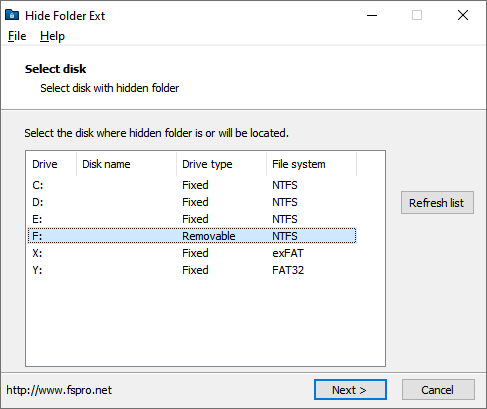
Clicca quindi su “Avanti“.
11. Inserisci la tua password.
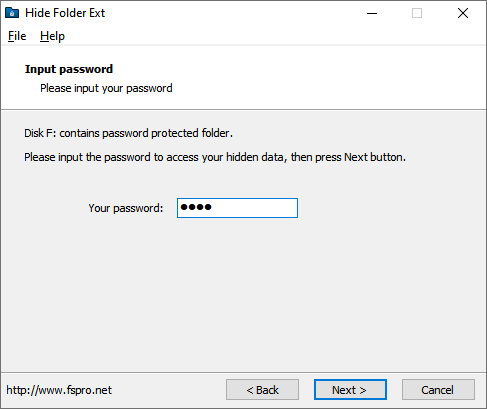
Infine clicca ancora su “Avanti“.
12. Fatto!
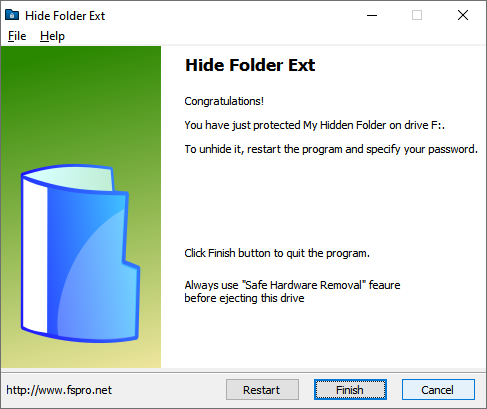
Hai appena reso nuovamente visibile la tua cartella.